DPG on videoformaatti, jota käytetään elokuvatiedostojen toistamiseen kannettavalla Nintendo DS -pelilaitteella. Siksi, jos haluat toistaa muita videoita Nintendo DS- ja DSi XL -laitteilla, sinun on ensin muunnettava muut videotiedostot DPG-muotoon. Hyvän DPG-muuntimen löytäminen on älykäs päätös, jonka avulla voit säästää paljon aikaa DPG-videon muuntamiseen.
Ihmisille, jotka käyttävät Mac OS X: tä ja etsivät parasta DPG-videomuunninta, olette oikeassa paikassa. Tästä artikkelista voit hankkia yhden perimmäisen DPG-videomuuntimen Macilla. Siksi voit muuntaa minkä tahansa videon DPG: ksi ja muokata sitten henkilökohtaisilla asetuksilla. Haluatko tietää kuinka fantastinen tämä DPG-muunnin Macille toimii? Vain lukea ja löytää vastaus itse.

DPG-muunnos Macille
Aiseesoft Video Converter Ultimate avulla käyttäjät voivat muuntaa, ladata, parantaa ja muokata videoita yli 1000 muodossa. Siksi et voi vain muuntaa videoita DPG/DPG2/DPG3/DPG4-muotoon, vaan myös muokata ja parantaa sen videon laatua Mac-tietokoneellasi. Lisäksi voit hallita myös sen ääniraitoja.
Tarjoa laaja tulo- ja lähtövideoformaatti
Muunna ja videoita (4K-tuettu) kaikkiin suosittuihin videomuotoihin, mukaan lukien DPG, AVI, M4V, MP4, HD MP4, HD MOV ja muut videomuodot. Lisäksi voit tulostaa eri formaatteja kerralla.
Tuki ääniraitojen mukauttamiseen
Voit lisätä videolle ulkoisen ääniraidan tai ulkoisen tekstityksen. Lisäksi voit poimia audiot videotiedostoista ja muokata niitä sitten.
Lataa online-videoita Macilla
Paranna videoiden laatua
Poista videokohina. Upscale-videotarkkuus SD: stä HD: hen. Käytä videonvakaajaa käsittelemään vaimeita videotiedostoja. Optimoi kirkkaus ja kontrasti, jotta video on entistä selkeämpi ja kirkkaampi.
Helppo käyttää videonmuokkaustyökaluja
Kierrä, käännä, rajaa, lisää vesileima, säädä videon bittinopeutta, näytteenottotaajuutta, kanavia ja muita videotehosteita helposti.
Välitön esikatselu
On videon muokkausikkuna, jonka avulla käyttäjät voivat nähdä videotehosteen heti. Lisäksi voit verrata alkuperäiseen videotiedostoon samalla käyttöliittymällä.
Kysymys 1: Minun on lisättävä taustamusiikki videoon ennen muuntamista DPG: ksi. Voiko tämä DPG-muunnin Macille tehdä työtä?
Vastaus 1: Voit ehdottomasti lisätä ulkoisen ääniraidan videoosi. Muista vain asettaa DPG lähtövideoformaatiksi.
Kysymys 2: Minun on lisättävä logoani kaikkiin videoihin ja lähetettävä ne DPG-muodossa. Pitääkö minun lisätä vesileima ja saada DPG-videot yksitellen?
Vastaus 2: Video Converter Ultimate antaa käyttäjille erän muuntaa videoita DPG: ksi vaivattomasti. Lisäksi voit lisätä erityisen vesileiman kuvan tai tekstin muodossa myös erässä.
Kuvien tekeminen, jos sinulla on paljon videotiedostoja, on muunnettava DPG: ksi, DPG Mac -muuntimen käyttö on parempi kuin online-DPG-videot. Koska saat tiedostokokorajoitukset ja langattoman verkon nopeus vaikuttaa sinut helposti. Joten aloitetaan muuntaa video DPG: ksi Mac Video Converter Ultimate.
Vaihe 1 Lataa video
Lataa ilmaiseksi DPG-videomuunnin Macilla. Asenna ja rekisteröi se muutamalla vaiheella. Suorita sitten Video Converter Ultimate -ohjelmisto. Lataa videosi valitsemalla valikkorivin Lisää tiedosto -painike.
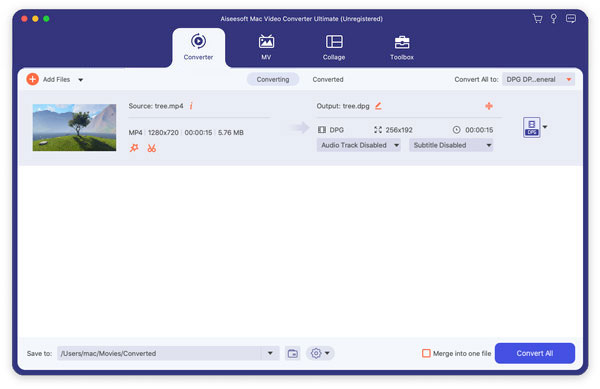
Vaihe 2 Muokkaa videoefektejä
Napsauta yläreunassa olevaa "Muokkaa" -painiketta kääntääksesi, rajataksesi, lisätä vesileimaa, säätääksesi videotehosteita ja tehdä muita videonmuokkaustehtäviä. Voit saada yhden alkuperäisen esikatseluikkunan ja yhden esikatseluruudun nähdäksesi videotehosteen heti. Valitse "Käytä", jos haluat tallentaa muutoksen.
Huomaa: Napsauta "Käytä kaikille" -painiketta, jos haluat tarvittaessa käyttää kaikkia videoeriä kaikissa erässä olevissa videoissa.

Vaihe 3 Paranna videon laatua
Muokkaa-ikkunassa on kolme eri tilaa videon laadun parantamiseksi. Ne ovat "Upscale resoluutio", "Optimoi kirkkaus ja kontrasti" ja "Poista videomelu". Valitse vain pieni ruutu ennen jokaista vaihtoehtoa parantaaksesi DPG-tiedostojen videonlaatua.

Vaihe 4 Muunna video DPG: ksi Macissa
Valitse pääprofiilin alaosasta "Profiili". Voit valita "DPG" useista lähtövideoformaateista. Napsauta myöhemmin napsauttamalla alla olevaa "Kohde" asettaaksesi tulostokansion. Napsauta viimeinkin "Muunna" -painiketta muuntaaksesi minkä tahansa videon DPG: ksi Macissa.
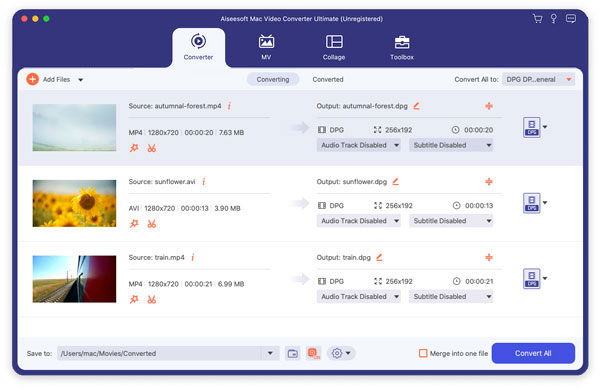
Jos haluat muuntaa videotiedostot DPG: ksi vain Macissa, voit valita myös Aiseesoft Free Video Converter -sovelluksen. Se on DFG Converter for Mac-freeware, jonka avulla voit muuntaa minkä tahansa videon DPG: ksi ilmaiseksi. Lisäksi voit hankkia perusvideoeditointityökaluja myös tästä DPG-ilmaisesta muuntimesta Mac-käyttöjärjestelmälle.
Kaiken kaikkiaan voit saada helposti ja turvallisesti DPG-videomuunnoksia Macilla yllä olevista DPG-muuntimista. Jos sinulla on ongelmia videon DPG-muuntamisen aikana Macissa, älä epäröi kysyä meiltä.